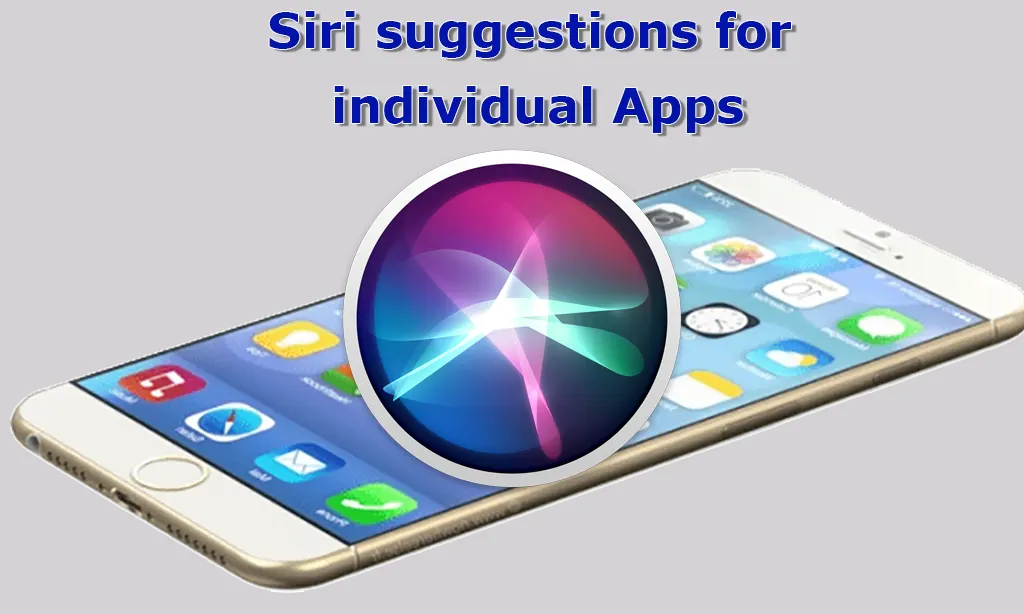Predvolene môže Siri analyzovať a skúmať všetky aplikácie, aby vám ponúkla najlepšie tipy a odporúčania, ako ich používať. Napríklad, ak často používate online nákupnú aplikáciu, Siri môže analyzovať vaše vyhľadávacie dopyty a históriu prehliadania. Ak často prezeráte produkty, ktoré sú pravidelne inzerované, Siri môže navrhnúť, aby ste skontrolovali nové zľavnené položky.
Nastavenia návrhov Siri pre aplikácie
Globálne nastavenia: Môžete povoliť alebo zakázať Siri analyzovať, ako používate a interagujete s aplikáciami na globálnej úrovni.
Individuálne nastavenia:
- Obmedziť návrhy na domovskej obrazovke: Môžete zabrániť zobrazovaniu návrhov pre konkrétne aplikácie na domovskej obrazovke.
- Obmedziť návrhy špecifické pre aplikácie: Môžete zakázať upozornenia o ponukách alebo odporúčaniach pre konkrétne aplikácie.
Zakázanie globálneho nastavenia zabráni Siri analyzovať vaše skúsenosti s akoukoľvek aplikáciou, čo povedie k žiadnym návrhom. S individuálnymi nastaveniami však môžete zakázať zobrazovanie návrhov pre konkrétne aplikácie, zatiaľ čo Siri stále analyzuje vaše používanie. To umožňuje Siri zhromažďovať základňu informácií pre budúce referencie bez toho, aby aktívne poskytovala rady.
Ako fungujú návrhy aplikácií Siri
Algoritmus Siri je zložitý a berie do úvahy údaje z viacerých aplikácií, nielen jednej. Napríklad, ak je váš iPhone pripojený k Bluetooth vášho auta, Siri môže automaticky pripojiť a analyzovať vašu polohu pomocou máp. Môže zohľadniť, kam obvykle chodíte v určitom čase, zhodnotiť dopravné podmienky a poskytnúť odhadovaný čas cesty do vašej destinácie, ako je váš domov alebo pracovisko. Ak plánujete jazdu a vopred kontrolujete dopravné podmienky, Siri môže navrhnúť najlepšiu trasu na základe aktuálnych údajov.
Ako prispôsobiť návrhy Siri pre vaše aplikácie
- Otvorte aplikáciu Nastavenia: Začnite otvorením aplikácie Nastavenia na vašom iPhone.
- Vyberte „Siri a vyhľadávanie“: V menu Nastavenia klepnite na sekciu „Siri a vyhľadávanie“.
- Vyberte požadovanú aplikáciu: Posuňte sa nadol a vyhľadajte a vyberte aplikáciu, pre ktorú chcete upraviť nastavenia.
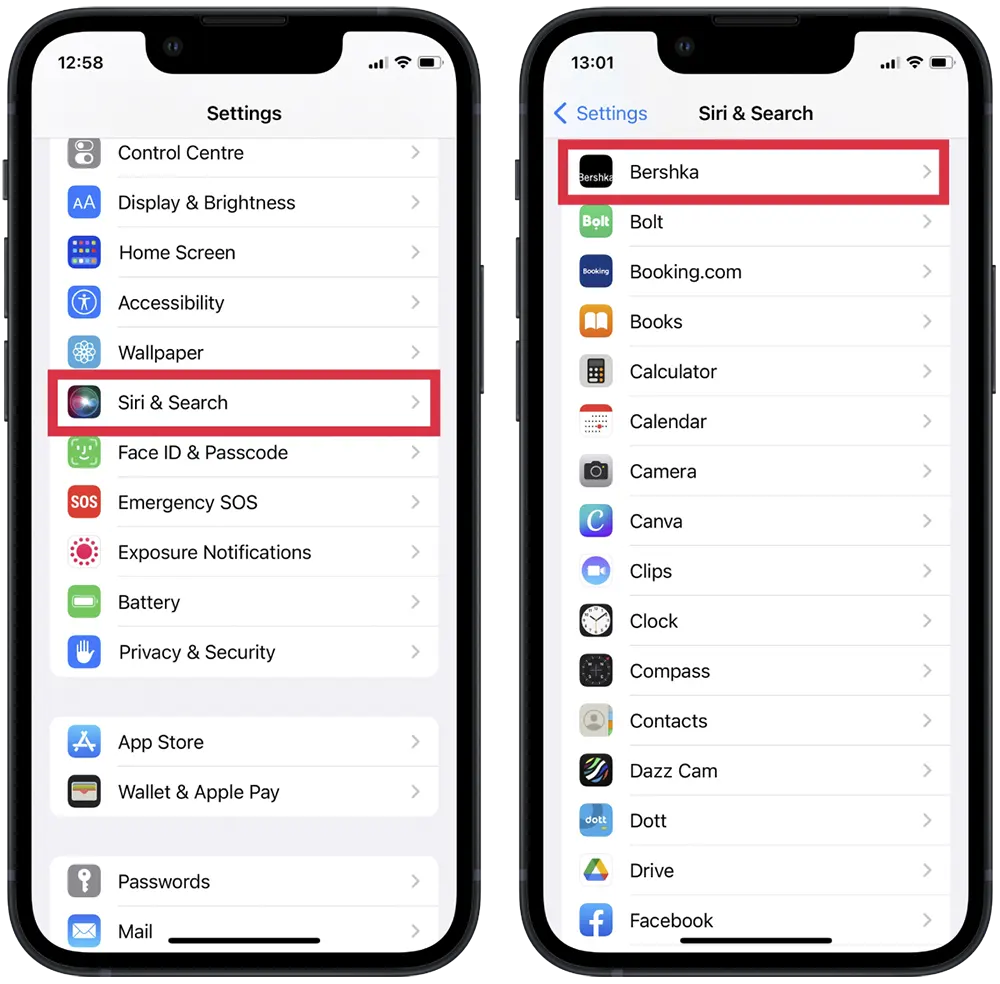
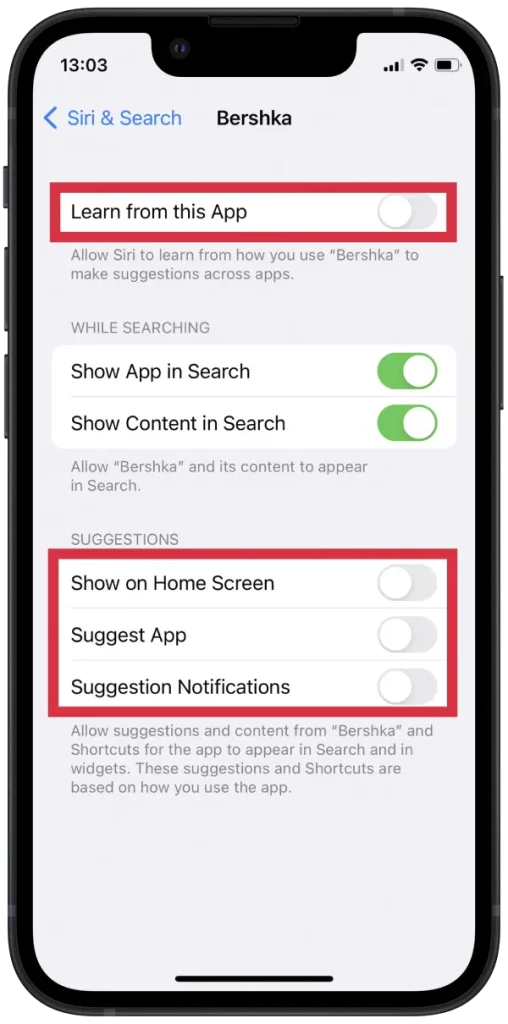
- Upravte nastavenia návrhov Siri: V novom okne môžete spravovať nasledujúce nastavenia preťahovaním posuvníkov:
- Učiť sa z tejto aplikácie: Povoľte alebo zakážte schopnosť Siri učiť sa z vášho používania tejto aplikácie.
- Zobraziť na domovskej obrazovke: Ovládajte, či sa návrhy pre túto aplikáciu objavia na domovskej obrazovke.
- Navrhnúť aplikáciu: Rozhodnite, či by Siri mala navrhnúť túto aplikáciu na základe vašich návykov.
- Upozornenia na návrhy: Zapnite alebo vypnite upozornenia na návrhy súvisiace s touto aplikáciou.
Týmto spôsobom môžete lepšie kontrolovať, ako Siri poskytuje návrhy a ako ovplyvňuje vaše skúsenosti s aplikáciami.